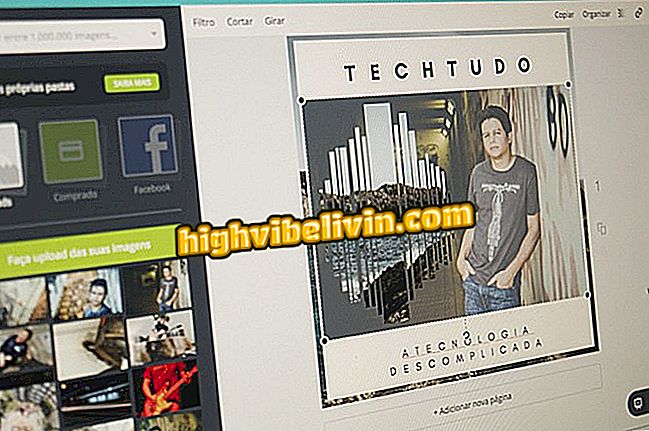Sådan handler du med Wish på iPhone og Android
Wish er et af de mest populære shoppingsteder i verden. Med applikationer til Android og iPhone (iOS) har den virtuelle butik et bredt udvalg af produkter, der spænder fra disse elektroniske varer til tøj, makeup og tilbehør. Tjenesten udfører leverancer i Brasilien og accepterer betaling med kredit- og betalingskort, PayPal og billet, hvilket tillader køb selv af dem, der ikke har en bankkonto.
Platens store attraktion er de lave priser. Baseret i USA har Wish en længere ledetid end brasilianske butikker, der er angivet i produktbeskrivelsen. I vejledningen nedenfor lærer du at købe på Wish via mobilapplikationen, som alle er på portugisisk.

Lær at handle online i Wish's mobile app
Google Pay forener alle former for digital betaling fra Google
Trin 1. Første gang du åbner appen, skal du klikke på "Opret konto" og derefter vælge den e-mail-adresse, som du ønsker at registrere på Wish

Vælg e-mail for at oprette konto på Wish
Trin 2. Indstil derefter et kodeord og tryk på knappen "Opret konto". Hvis du ønsker det, skal du klikke på de nederste knapper for at logge ind med Facebook eller Google. Klik derefter på "Nej tak" for at springe over app evalueringsstrinnet og gå direkte til hovedskærmen;

Log ind på Wish Login for mobilapp
Trin 3. Programmet viser som standard fanen "Nyheder". Hvis du vil søge efter produkter efter kategori, skub baren fra højre mod venstre. Du vil se sektioner som "Fashion", "Shoes", "Cellular" og "Electronics", blandt andre;

Fremhæv for Wish Product Categories Bar
Trin 4. Hvis du vil søge efter et bestemt værktøj, skal du trykke på forstørrelsesglasset, der er placeret øverst til højre på skærmen og indtaste produktet. Når du finder en vare af interesse, skal du blot trykke på den for at åbne detaljerne.

Ønsker produktplacering gennem søgeværktøj
Trin 5. Ved at skubbe skærmen finder du butikens informationsfelter, varespecifikation, beskrivelse og leveringsinformation. Klik på den lille boks ved siden af hver for at udvide oplysningerne. Læs omhyggeligt, og hvis alt er som ønsket, tryk på "Køb" knappen;

Bekræftelse af produktleveringsoplysninger
Trin 6. Afhængigt af produktet skal du vælge funktioner som størrelse, farve og mængde. Bare tryk på muligheden for at vælge;

Valg af farve og varer købt fra Wish
Trin 7. Hvert produkt du køber, går til din indkøbsvogn. For at afslutte købet skal du trykke på kurvikonet og klikke på knappen "Udfør". Glem ikke at tjekke priserne (bemærk at værdierne vil være i dollar, med et reelt skøn baseret på dagsprisen, men det kan ændre sig afhængigt af betalingsdatoen);

Ønsker app indkøbskurv
Trin 8. Indtast nu leveringsoplysningerne, f.eks. Fulde navn, adresse og telefonnummer. Tryk på knappen "Udført". Du bliver sendt til skærmen for at vælge betalingsmåden;

Produktleveringsoplysninger købt med Wish app
Trin 9. Til denne vejledning vælger vi boleto bancário-indstillingen, som er mere omfattende for læserne. Indtast venligst dit fulde navn, CPF og e-mail-adresse, som billetten vil blive sendt til. Klik på knappen "Udført" for at fuldføre operationen. Nu betaler du kun beløbet, så Ønsket sender din anmodning inden for den angivne tidsramme.

Afslutning af køb på Wish med boleto bancário
Køb på ønske er pålidelig? Kommenter forummet.